怎么用电脑压缩视频大小 - 视频压缩教程
发布时间:2022-01-06 17:00:02 出处:易压缩 阅读数:1574
今日我们就给各位介绍一款非常好用的压缩视频大小软件,要是你想要知道其他,不妨趁这个机会接着往下看哦!在视频压缩领域,我们推荐给各位的软件功能丰富而且非常好用,它就是--易压缩软件。可对图像、视频、PDF、Word、PPT等常用文件进行直接压缩,缩减文件的内存大小。如此下面来给各位说一说压缩视频文件的步骤吧。
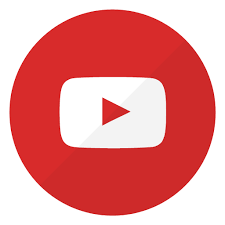
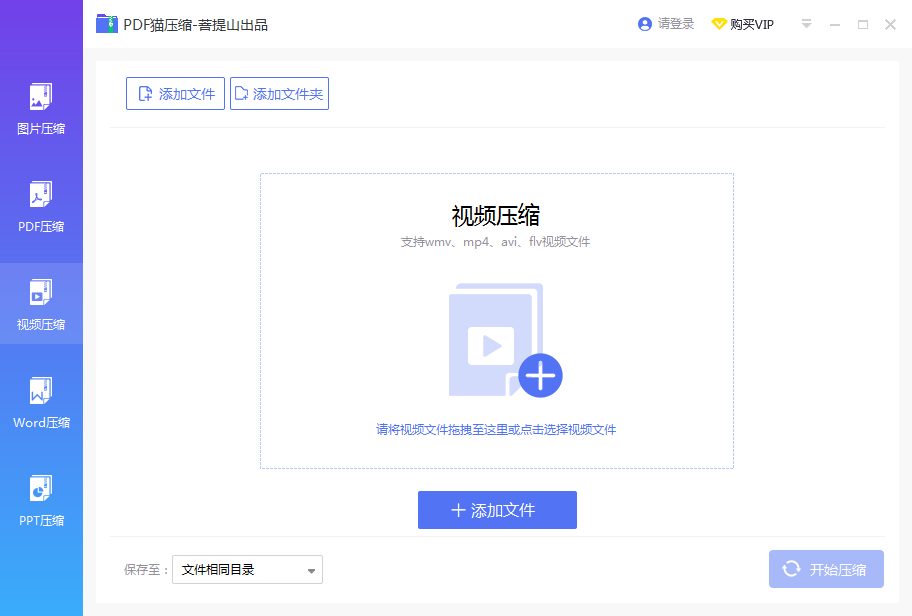
启动视频压缩软件,点击视频压缩界面添加一个视频文件,也可以添加一个齐全的视频文件目录。
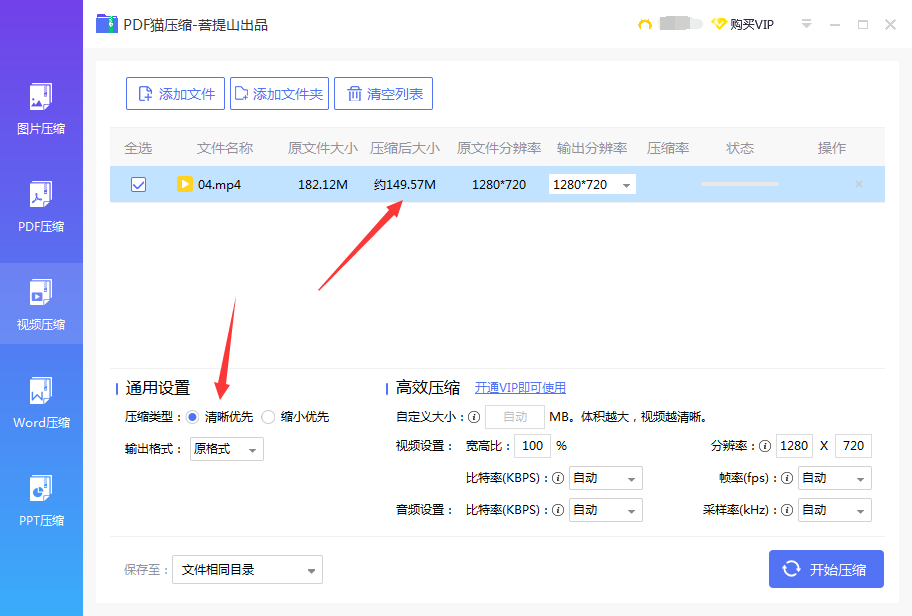
设置压缩类型,可选择:清晰优先、缩小优先;可选择输出格式:原格式、mp4、flv;可选择保存目录,然后点击开始压缩即可。如果你对体积有一定的要求,那么可以看一下,选择清晰优先和缩小优先能缩小多少。
当我们选择清晰优先的时候,可以看到压缩体积,如果觉得这个体积可以接受那么开始压缩即可,如果觉得还是大了,那么就选择缩小优先。
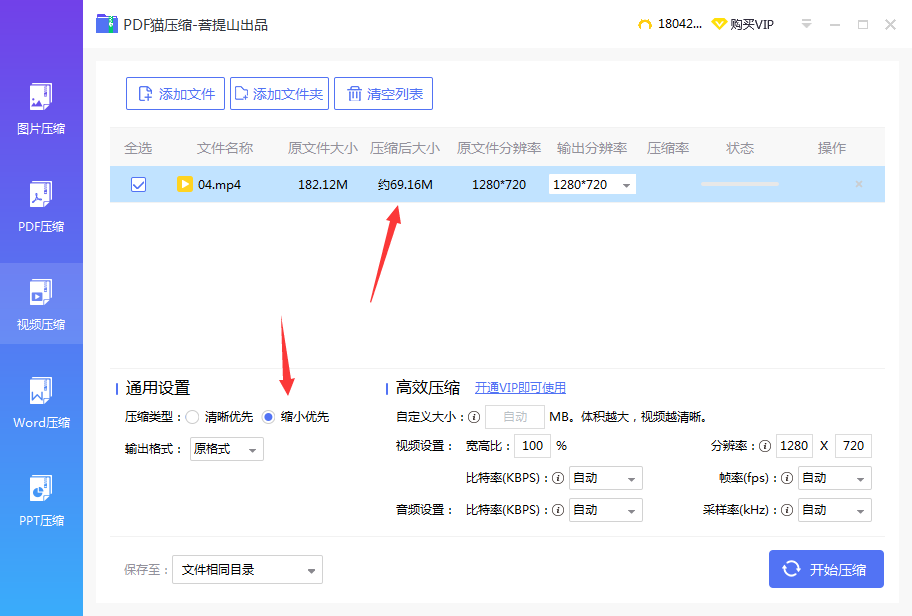
当我们选了缩小优先的时候,可以看到压缩后的文件比原来的文件整整压小了一倍多。可以说是,非常的小了。
相关技巧
最新资讯